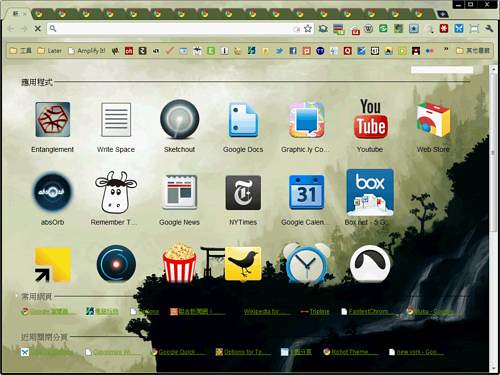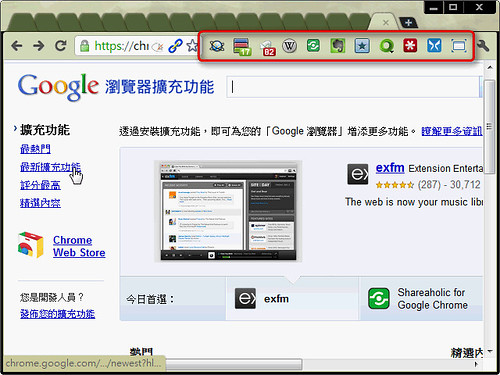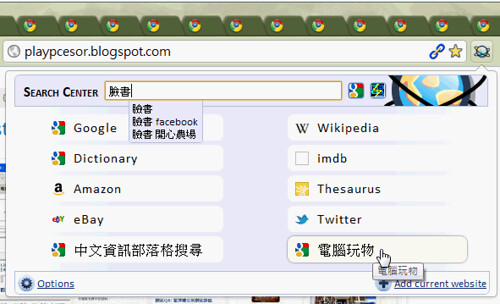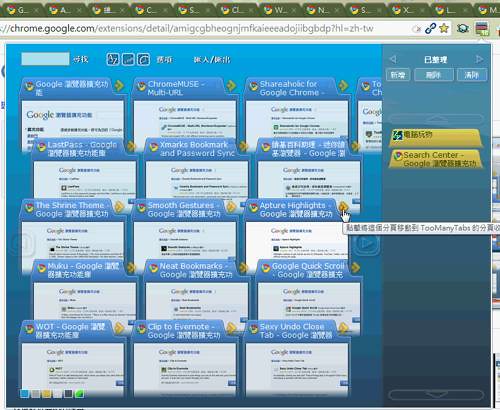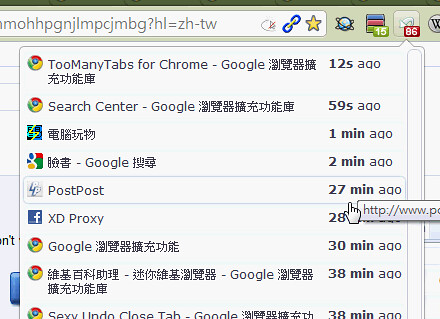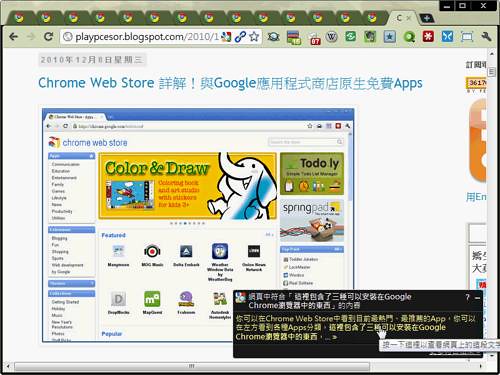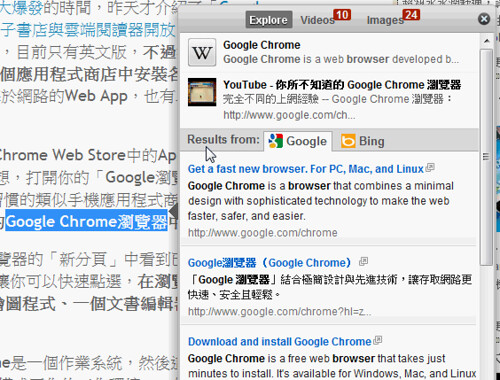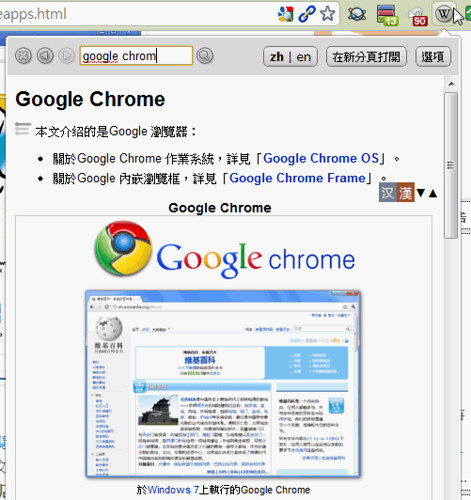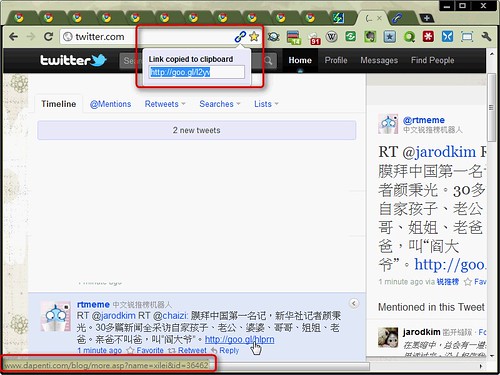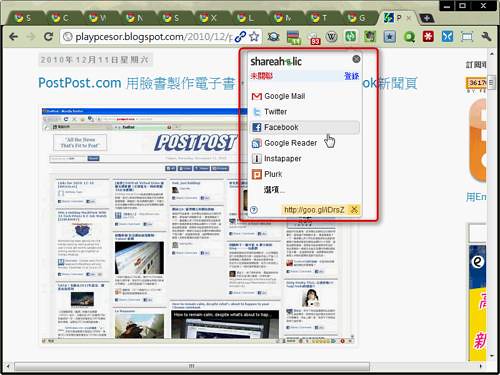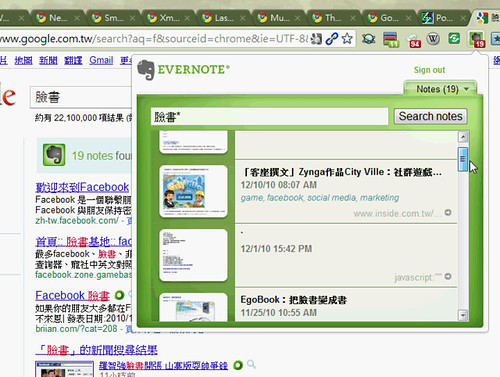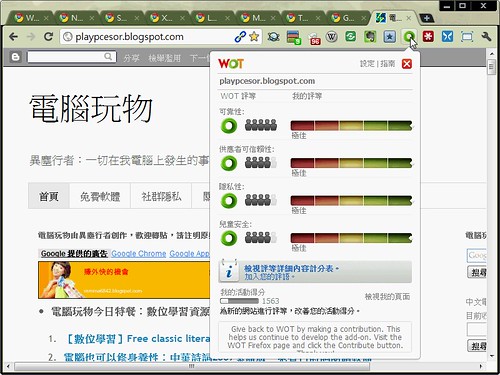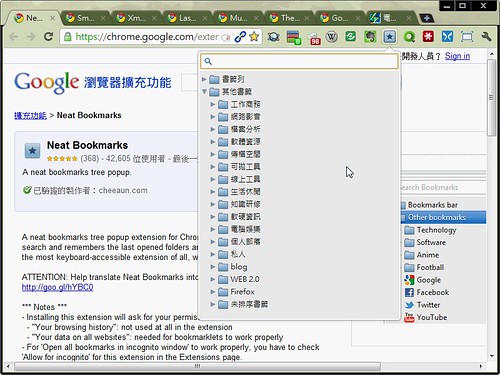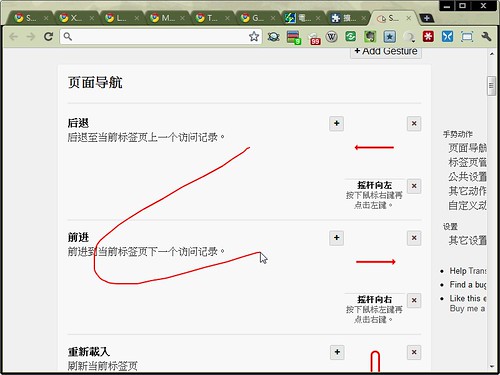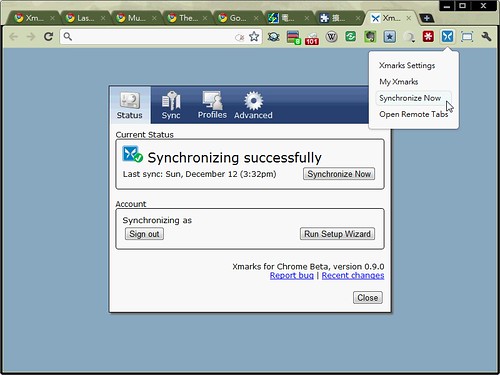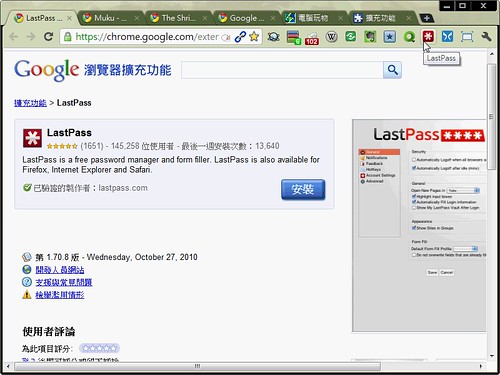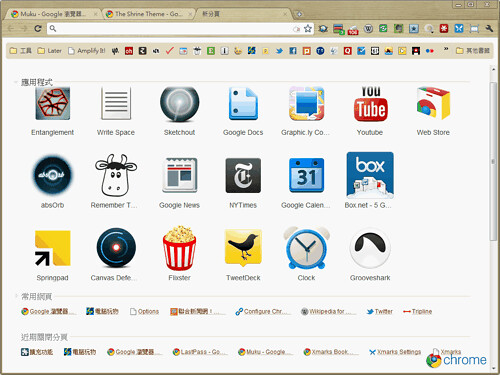一年前,2009年的12月9日,我在Google Chrome瀏覽器擴充功能套件網站正式推出那天,就寫了一篇文章介紹當時在外掛官網上一些有意思的套件。那時候剛剛上線的Google瀏覽器套件官網大概擁有400多個extensions,而過了一年後,今天的Google瀏覽器擴充功能網站,已經擁有了將近10000個外掛!
在這麼豐富的資料庫中,我們已經不能說Google Chrome的擴充套件只是小兒科了,只要善加利用,現在的Google Chrome絕對可以從一個簡單、快速、好上手且看起來很時尚的瀏覽器,變身成各種滿足特殊功能的工具。例如我之前寫過的:「如何將Google Chrome打造成 YouTube高畫質影音專用播放器?」、「用 Feedly 山寨PC版 Flipboard,編排個人化社群媒體雜誌」二文正是最好的範例。
所以,在2010年即將結束,將要進入2011年之際,也是Google瀏覽器擴充功能網站上線滿一週年,我就遵循之前定期總要寫一篇Firefox擴充套件推薦清單的慣例,來幫Google Chrome瀏覽器寫一篇擴充外掛推薦,也歡迎大家一起來交流你們喜歡的其它套件。
- Google Chrome瀏覽器:http://www.google.com/chrome?hl=zh-TW
- Google Chrome瀏覽器擴充功能官網:https://chrome.google.com/extensions?hl=zh-TW
- 相關文章:
- 10+1個你可能沒注意到的 Google Chrome 瀏覽器內建功能技巧
- [提醒]其實可以在Google Chrome 中直接安裝 GreaseMonkey腳本
我自己現在的工作習慣,都是同時打開Firefox和Google Chrome兩種瀏覽器,以現在的網路瀏覽量,還有我自己的線上工作量,一個瀏覽器頗為不足,兩個瀏覽器互補並用則恰恰好。
而且Firefox和Google Chrome在套件上也各有所長。以今天這篇文章要推薦的Google瀏覽器外掛來看,它們就像Google Chrome本身一樣有著快速、簡單、好上手的特色。
另外,現在的Google Chrome除了擁有叫做Extensions的擴充功能外,還可以「安裝」各種Web App或遊戲App,搭配起來就足以構成完整的雲端工作、娛樂環境,大概也就差不多是未來Google Chrome OS的模樣了。
好啦!那麼就來進入今天的正題,和大家分享一下,我目前工作上使用的Google Chrome都安裝了哪些擴充功能套件?
- 01.Search Center:搜尋引擎管理中心
- 優點:非常方便的讓你加入各大網站的站內搜尋器,輕鬆點選就能利用多個搜尋引擎查詢關鍵字。
雖然Google本身網址列兼具搜尋列功能,但老實說我自己實在不喜歡輸入關鍵字來呼叫搜尋引擎的方式,因為這個方法從添加搜尋引擎到後續要記住關鍵字的過程都有點麻煩(參考:如何在 Google Chrome 瀏覽器網址列新增、切換自訂搜尋引擎?)。
偏偏我又是無法被單一Google搜尋滿足的人,常常都會想同時在好幾種搜尋引擎,或好幾個資料網站的站內搜尋找資料。
而Search Center完全能解決這個問題,它提供了一個獨立的搜尋列,可以讓你用超級簡單的方法添加、管理、編輯很多個搜尋引擎(利用右下方的「add current website」);我輸入一個關鍵字後,就能快速點開Twitter、電腦玩物、維基百科或任何我想要的線上資料庫進行搜索!
- 02.TooManyTabs for Chrome:分頁群組分類管理
- 優點:直觀順手的拖拉方式,快速將大量分頁分組擺放與儲存,有利紓解當下過多分頁的困擾,也可以在下次打開瀏覽器時回復工作。
Google瀏覽器在打開很多個分頁後就會呈現一個很囧的狀態,那就是每個分頁標籤都被擠壓成一個一個連圖標都可能看不到的小方塊。而TooManyTabs for Chrome就能解決這個問題,幫你用簡單的方法分類管理大量分頁。
TooManyTabs有更優秀的Firefox版本,不過Google Chrome上的這個也不賴。
首先我們打開TooManyTabs,右方側邊欄就是可以自訂的「分類資料夾」,我們只要把左方暫時用不到的分頁拖曳進去資料夾儲存即可,你還可以同時擁有多個不同的分組資料夾。
而這些分頁群組也都可以在關閉瀏覽器後繼續保留,下次打開瀏覽器時再呼叫出來繼續使用。現在你想到這個套件可以幹嘛了嗎?像是稍後閱讀、工作暫停,或是紓解目前過多的分頁記憶體佔用,都能有所幫助。
- 03.Sexy Undo Close Tab:回復大量已關閉分頁
- 優點:可以回復的已關閉分頁數高達99999,有很棒的中文搜尋支援,讓你快速找出之前打開過的分頁,而且儲存這麼大的資料量但對效能沒有影響。
Google Chrome相較於傳統瀏覽器,走得是一條精簡化的路,這對一般用戶來說其實是更好上手的,但是像我習慣某些用法時,就會覺得Google瀏覽器缺東缺西,但還好有擴充套件解決這些問題。
例如這個回復已關閉分頁與查詢歷史紀錄的功能,在原本的Google瀏覽器裡並沒有很快速方便的操作方式,所以就需要Sexy Undo Close Tab來幫忙(參考:Sexy Undo Close Tab 無限回復Google Chrome最近關閉分頁)。
這個套件除了一開頭我說的那幾個優點外,還有一個讓人覺得非常貼心的功能,就是關閉瀏覽器後這些記錄都還可以繼續保存(要自己到選項去設定),下次還可以接著找出上次的已關閉分頁。
- 04.Google Quick Scroll:從Google直接跳到文章關鍵處
- 優點:當你從Google找到一筆網頁資料,進入網站後,幫你直接跳到關鍵字所在的文字段落,用習慣後可以節省大量時間!
不知道大家是否能第一時間了解這個套件到底多有幫助?首先,我們平常搜尋時的流程是怎麼樣?是不是先在Google搜尋一個關鍵字,找到想看的網頁點進去,然後還要在網頁中再找一次這個關鍵字在哪裡?
最近Google新增的圖片預覽或許可以部分解決這個煩惱:「Google 推出真正有用的即時搜尋結果預覽:Instant Previews」。
這樣一來不管怎麼做,大概都起碼要搜尋兩次,而Google Quick Scroll就是讓整個過程只要搜尋一次就好!當你從Google跳轉進入網站時,Google Quick Scroll會視情況在右下方提示你「想找的關鍵字在哪個段落」,你只要直接點選的話就能看到了!
為什麼說視情況?因為如果你要找的關鍵字就出現在第一個可見頁面中,那Google Quick Scroll就不會主動提示你,夠聰明吧!
- 05.Apture Highlights:延伸搜尋整合小百科
- 優點:不用離開目前正在瀏覽的網頁,看到不懂的關鍵字,利用氣泡小視窗快速查看來自維基百科、YouTube、Twitter、Flickr與各大搜尋引擎的相關資料。
我自己上網瀏覽的習慣其實說穿了就是:搜尋、搜尋、搜尋、還是搜尋!即使在看一篇文章的同時,我也會針對裡面各種我感興趣的、不懂的關鍵字進行搜尋,看看更多的延伸資料。
而Apture Highlights是一個通用於Firefox、Google Chrome的擴充套件,你只要圈選關鍵字後,就會彈出一個百科小視窗,裡面直接整合了來自網路上相關知識的內容,讓你不用離開網站就能做延伸閱讀。
而且像是YouTube影片或是各大相簿網站照片都還有專屬分類,YouTube影片也可以直接讓你用小視窗瀏覽,大幅減少在網路上跳來跳去看資料的時間。
- 06.維基百科助理:掛飾版小型維基百科瀏覽器
- 優點:同樣是不用離開目前網頁,就能在需要的時候快速查詢並瀏覽各國語言的維基百科完整內容。
其實有了Apture Highlights後,就不一定需要這個小型維基百科快查器,除非你跟我一樣真的非常喜歡且總是優先會去找維基百科的資料。
那麼這款「維基百科助理:在Google Chrome加掛迷你維基瀏覽器」,就能讓你直接經由氣泡框瀏覽完整維基百科圖文內容,查詢速度快,排版效果好,我個人非常推薦。
- 07.ChromeMUSE:縮網址與還原網址
- 優點:多種短網址工具讓你自由選擇,操作方式簡單到一個極致。
不僅幫你縮短網址,還幫你還原別人縮短的網址,而且操作方式設計得十分順手。
縮網址的部份,你只要按一下網址列後方的ChromeMUSE按鈕即可,至於要用哪個短網址服務,你可以到設定裡自己選。
還原網址的部份,你只要把滑鼠游標移動到短網址超連結上,左下方就回浮現出原始網址了,是不是非常簡單。
- 08.Shareaholic for Google Chrome:分享目前網頁到各大社群
- 優點:大概沒有人收錄的社群網站比這個工具還多,連噗浪、黑米書籤都有,想分享到哪裡應該都有支援。
如果你懶得自己一個一個去裝各大社群網站分享用的小工具的話,那個這個「Shareholic」就是幫你一網打盡,它的優點就是支援的網站超多,從Gmail到噗浪都有,更不用說Facebook和Twitter了。
你可以到選項設定中,自己決定要顯示哪些常用的分享按鈕,以後看到好文章,按一下就可以收藏或分享。
- 09.Clip to Evernote:Google瀏覽器+Evernote
- 優點:可以直接查詢比對Evernote資料庫內容,甚至可以在Google搜尋中附加上你的evernote筆記搜尋結果。
如果你有用Evernote這個雲端筆記服務,然後你也有使用Google瀏覽器,那你絕對不能不裝這款Clip to Evernote。
因為這不只是一個單純的剪貼外掛而已,Clip to Evernote提供了非常棒的延伸功能,就是讓你可以直接在外掛中搜尋你的Evernote筆記資料庫,而且很多時候還會自動幫你比對搜尋。
例如你來到一個網站,你可以立刻知道之前在Evernote中收錄過哪些這個網站的文章!又例如你到Google搜尋,你可以同時知道在自己的Evernote資料庫中是不是已經有相關資料!超級方便貼心的好功能,對我來說甚至是目前唯一足以打敗Firefox的Chrome擴充套件。
- 10.WOT:網站安全評價檢測
- 優點:事先瞭解某個陌生網站的風評與安全性。
這個套件我最近推薦了滿多次的,因為上網安全真的很重要,面對陌生網址連結、網站時不可不慎,所以像是WOT這樣的工具,就能讓我們快速了解一個網站是不是可靠的?安全的?
而說到這一點,其實我們一般都比較注意系統安全,但「瀏覽器」本身也是可以做安全強化的,推薦大家可以參考我之前寫過的「Web Browser Security網路瀏覽器使用上的安全自保筆記」一文。
- 11.Neat Bookmarks:書籤選單
- 優點:讓你快速瀏覽、編輯Google瀏覽器書籤,可以直接將書籤打開到新分頁。
Google Chrome簡化後對我來說用不順手的三大功能,大概就是:搜尋列、歷史紀錄和書籤管理了。雖然我知道網址列都可以找到這些,但效果真的不是很好,尤其是想要「深入」搜尋時。
因此我自己都還是會在Google瀏覽器中額外安裝一個方便的書籤瀏覽與管理套件,這類工具很多(可見很多人有這個需求),而目前我推薦的是「Neat Bookmarks」。
這款套件簡單清楚,用起來穩定順手,搜尋功能和打開到新分頁等小細節也都做得很好。
- 12.Smooth Gestures:滑鼠手勢
- 優點:目前我覺得最好上手、最流暢穩定的滑鼠手勢工具。
滑鼠手勢,這個應該不用太多解釋了,就是讓你用滑鼠滑出一些筆劃後,就可以直接執行相應的動作,就像哈利波特的魔法棒一樣神奇。
可想而知這類工具也是數量非常多種,目前我在Google Chrome上最推薦的滑鼠手勢則是這款「Smooth Gestures」。
我喜歡它的原因是,裝完之後完全不需要設定,裡面已經內建很多通用手勢,而且畫手勢時感覺很順暢,不容易出問題。
- 13.Xmarks:跨瀏覽器書籤同步
- 優點:具備線上書籤網站端,可以同時同步Firefox、IE、Safari和Google Chrome的書籤。
Google Chrome內建了書籤同步的功能,但是如果你需要跨瀏覽器同步的話,那麼當然最好的選擇就是Xmarks。
就像我前面說的,我同時使用Firefox和Google Chrome,而且在多台電腦混合這樣用,這時候一個Xmarks,就能即時將書籤同步到我的所有瀏覽器上。
例如我儲存的某個稍後閱讀資料,或是我分類好的一個工作分頁群組,都能這樣快速同步。
- 14.LastPass:跨瀏覽器帳號密碼同步
- 優點:具備帳號密碼管理介面,可以同時同步Firefox、IE、Safari和Google Chrome的帳號密碼資料,讓我們不用在瀏覽器儲存帳密也可以快速登入網站。
LastPass目前買下了Xmarks,兩個都是跨瀏覽器的同步工具,只是LastPass要同步的是你每個網站的帳號密碼。
為什麼要使用LastPass呢?這是為了同時兼顧安全與便利,至於詳細的原因,有興趣的朋友可以參考我的另一篇文章:「LastPass 收購 Xmarks,組成跨瀏覽器帳號密碼、書籤雲端同步」,裡面有詳細說明。
- 小結:
以上就是我這一年來反覆加加減減,淘汰掉對我不適用的,移除對我來說用不到的,最後保留的具有實用性的套件。當然,這是對我的需求來說,所以我也邀請大家來一起分享,對你們來說會安裝哪些Google Chrome套件呢?
文章最後,補上兩個我很喜歡的Google瀏覽器佈景主題,外觀也是很重要的,所以推薦大家試試看這兩款有東方風味的介面:「The Shrine Theme神祠」、「Muku無垢」。